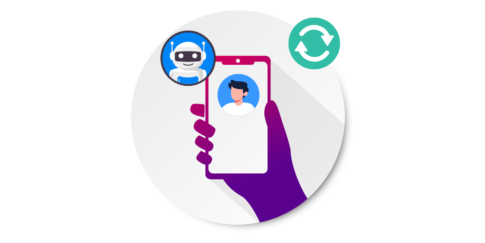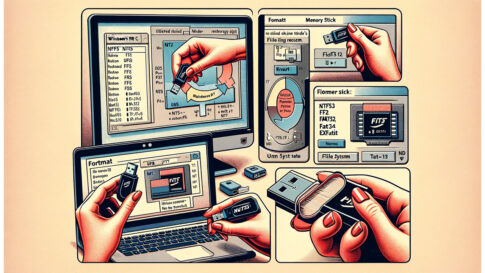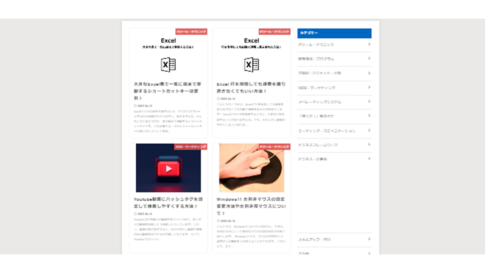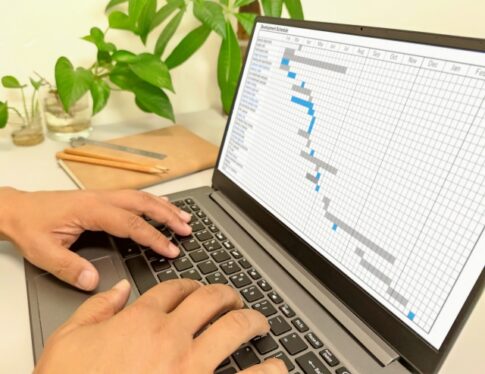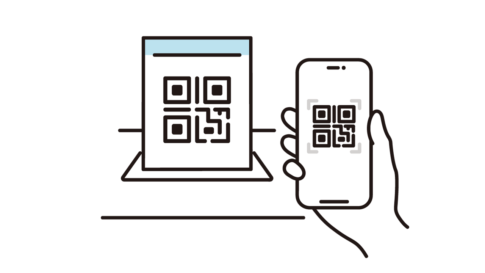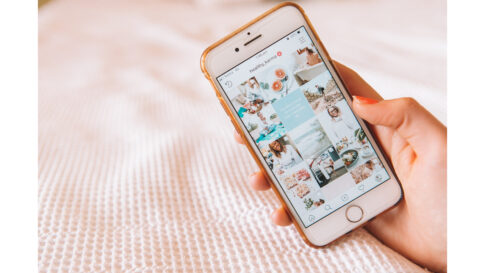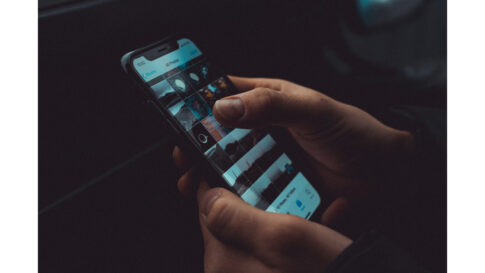エクセルのセルで数値を扱っている列の桁数を揃えたい時にあると思います。
例えば、下の図のようにC列に1,20、3,桁数がバラバラの数値が入っているとします。それを3桁に揃えたい場合、「001」、「020」、「003」のように
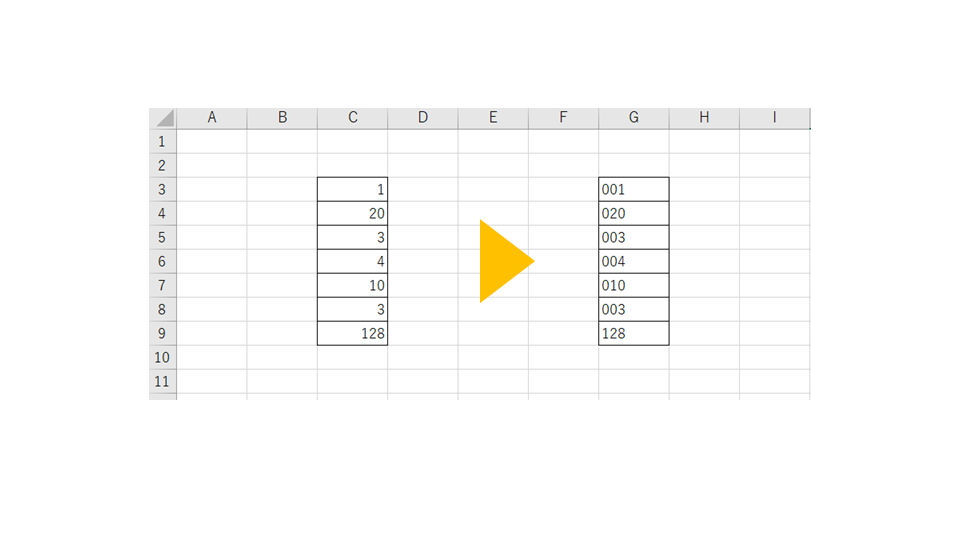
数値が少ない場合は、手作業で文字列に変換するためにセル内にシングルクォーテーションを入力して「’001」とする方法があるが、さすがに数百から数千行となると手作業では効率が悪すぎます。
そこで、今回は桁数を揃える時に便利な関数を紹介します。
EXCEL TEXT関数 仕様
TEXT関数とは、セル内の表示形式を指定する関数です。数値や日付などの表示形式を変更するのによく使います。
TEXT関数の書式
=TEXT(値、表示形式)値は表示形式を変更したいセルを選択します。
表示形式は「0」の場合は先頭に0を追加する
例 = TEXT(1234、”00000000″) 00001234
TEXT関数は桁数を揃える以外にも日付や時間、パーセンテージ、少数点を揃えたりするのに利用します。
参考資料
TEXT関数を使って桁数を揃える
①数式のタブから「関数の挿入」をクリックします。
②TEXT関数は関数の分類「文字列操作」の中にあります。
③「TEXT関数」をクリックします。
④「Ok」をクリックします。
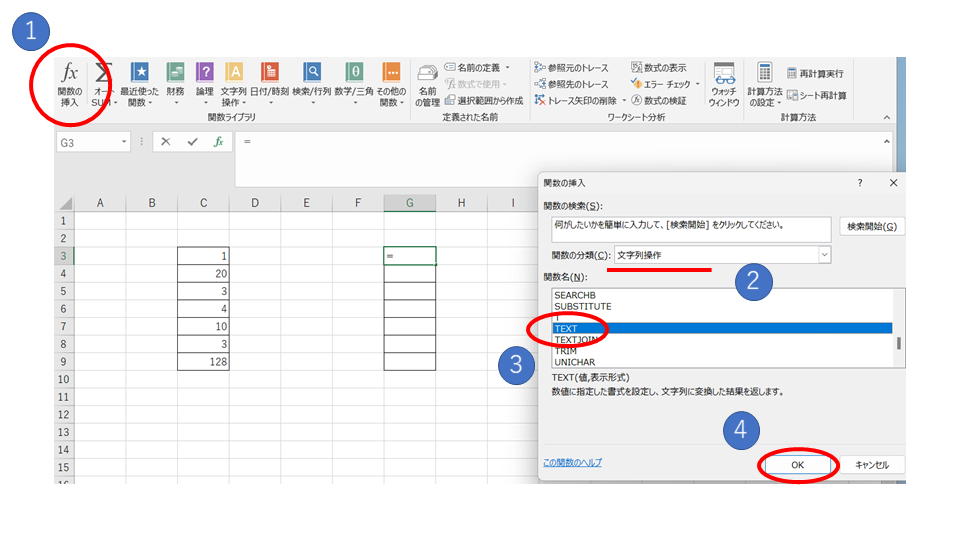
値に表示形式を変更したいセルを選択します。例では「C3」を選択しています。
表示形式は今回は3桁に揃えたいので「”000″」を入力して「OK」をクリックします。
(000の前と後ろにはダブルクォーテーションが必要です。)
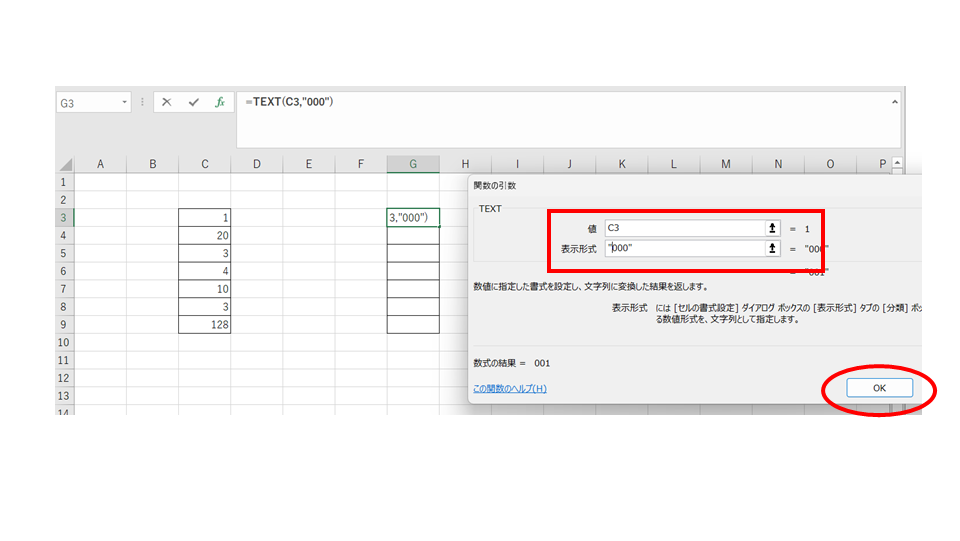
あとは表示形式を設定したいセルをオートフィルでコピーして完了です。
下の図のように桁数を揃えることが出来ました。
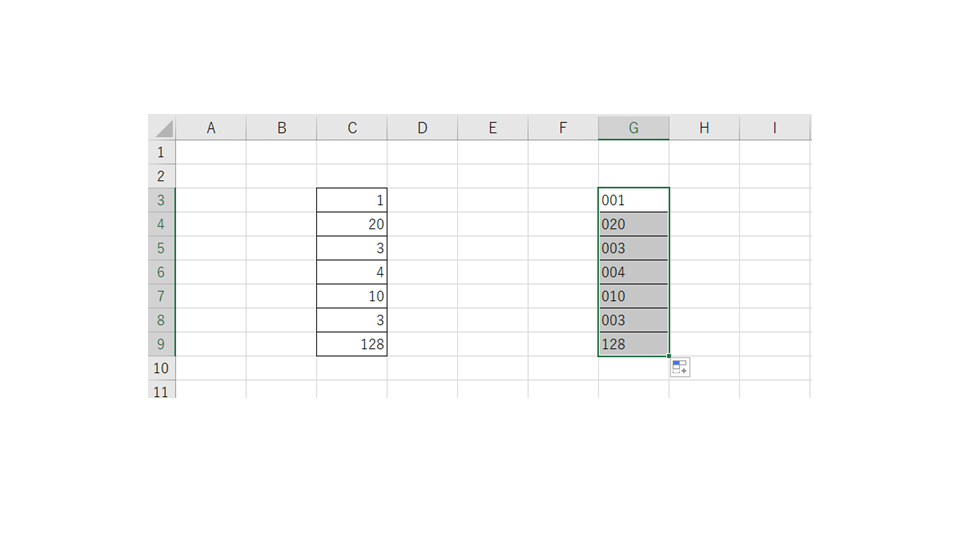
さいごに
Excelで桁数を揃える方法はいかがでしたか。数値形式の文字列が入力してあるCSVデータやコピーして貼り付けた場合、数値に変換されてしまい、後から気付いて直したい場合や他のセルと結合してキーにしたい場合など、桁を揃えたい時が少なからずあると思います。そんな時に今回の記事が参考になれば幸いです。